自从华为手机升级到鸿蒙系统后,就给大家带来了太多的惊喜,不仅手机操作更加流畅、电池更加省电、动画更加炫酷,而且还带了很多实用的小功能,如:通知栏与功能栏分离、大文件夹、桌面万能卡片等等。
鸿蒙的“一键抠图”,好玩又实用
今天我要介绍的是鸿蒙系统新增的两个即好玩又实用的功能:“一键抠图”,与“AI 字幕”。
先来说说“一键抠图”,通过“一键抠图”,我们既可以把图片中的人物或物体、图形抠图出来,也可以把实景中的人物或物体抠图出来。
①如何打开“一键抠图”?
大家可能会发现,在华为手机鸿蒙系统的安装软件列表中,我们并没有发现这个“一键抠图”。
的确如此,这个”一键抠图“隐藏得还是比较深的,对鸿蒙系统不深入了解,还真的有点难找。
其实方法还是非常简单的,用手指从手机屏幕的左下角或右下角,轻轻地向上滑动一下(如上图),就会打开“我的服务”。
在我的服务的搜索框中输入“抠图”2 个字,点击搜索按钮,就会搜索到一个“稳定抠图”,如下图。
点击这个“稳定抠图”,就可以打开“一键抠图”功能,并且会把一键抠图添加到我的服务界面。
以后,我们不需要再搜索,只需进入到“我的服务”,点击这里的“一键抠图”卡片,就可以打开它进行抠图了。
②如何实景抠图?
打开“一键抠图”,就会直接进入到实景抠图界面,屏幕中间有个取景框,把它对准想要抠图的人或物,就可以进行抠图。在抠图界面的底部,有3个按钮:人像、物体、图形。
点击人像按钮,然后把取景框对准实景中的人物,比方说,看到路上来了一个美女或帅哥,把取景框对准她或他,然后点击一下取景框,就可以很轻松地把它抠图出来。
点击“物体”按钮,在实景中找到一个想要抠图的东西,把它放到取景框中,再点击一下,就会自动抠图出来。

点击“图形”按钮,然后把想要抠图的人或物放到取景框中,点击一下取景框,就会把实景中的人或物的图形都抠图出来。
③如何从图片中抠图?
鸿蒙系统的一键抠图,也能直接从手机相册里的图片中直接抠图。在一键抠图的界面左上角,有一个“图片”按钮(如下图)。
点击这个“图片”按钮,就会进入到“选择照片抠图”界面。
选择一个图片,点击它,就会自动对这张图片进行抠图。
④如何把抠图的图片放到桌面,美化手机桌面布局?
抠完图以后,我们还可以把这些好看的透明背景的图片,放到手机的桌面,跟其它软件图标进行组合,形成更加个性化的桌面布局。怎样操作呢?
用 2 根手指在屏幕上做捏合的动作,就会打开华为手机的桌面设置界面,然后点击底部的“窗口小工具”按钮(如上图),就会在底部显示所有的窗口小工具。在小工具列表中,向左滑动,找到“图库”小工具(如下图)。
点击这个“图库”小工具,就可以把它添加到手机桌面。
点击桌面上新添加的这个“图库”小工具图标,就会打开“选择图片”,我们点击上图中的“选择图片”,就会进入到手机相册列表(如下图)。
在相册列表中找到抠图相册(如上图所示),点击进去。
选择我们刚才抠出来的图片,点击它,然后点击右上角的对号(如下图)。
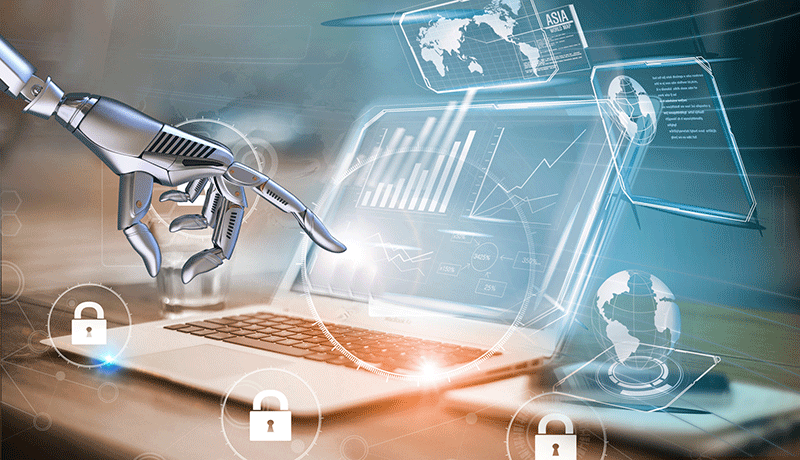
就可以把这个抠图添加到手机桌面。
我们用手指长按住它,就会在这个图片的周围形成一个长方形的蓝色边框,我们还可以用手指按住蓝色边框的 4 个拐角或边框中间的圆点,修改图片的宽度和高度,以达到最佳效果。
然后,可以跟其它图片、大文件夹、万能卡片和桌面图标进行组合,让自己的手机桌面更加具有个性化。
AI 实时字幕,“看片”神器
这几天群里有人转发一组聊天记录,大概内容就是华为鸿蒙系统的一个功能“AI 字幕”,被网友用来翻译岛国电视剧……
有网友表示:华为鸿蒙 OS 的 AI 翻译字幕功能十分好用,经过几轮更新后现在还支持日语实时候翻译了,而且试了一下翻译速度还不错。以后看美剧日剧就不怕没字幕看不懂了。
不得不说鸿蒙这个功能非常实用,对于很多喜欢追国外电视剧的小伙伴太友好。
虽然华为发布全新的鸿蒙 操作系统,带来了多种新特性,但目前仍有一些新功能没有出现。
据数码博主小七数码表示,鸿蒙将在 7 月初进行一次升级,带来部分新动效以及新 UX 设计,比如分布式相机、分布式文管、分布式任务、分布式流转等功能届时都会到来。让我们一起期待一下吧!


